ノートンを使用していると、頻繁に通知が表示されて「うざい」と感じることが多いかもしれません。特に、バックグラウンドでの動作やウイルス警告、さらには拡張機能やアップデートに関する通知が作業中やゲーム中に現れると、集中を妨げることがあります。この記事では、Nortonの通知がうざいと感じた時に役立つ対処法や、ノートン360の通知をオフにする方法について詳しく解説します。また、スマホやアンドロイドでの警告や偽通知、期限切れ通知の処理方法も紹介します。ノートンの通知が消えない場合や、表示を消すための設定も含めて、すぐに使える解決策をまとめました。
- ノートンの通知がうざいと感じる理由とその原因
- ノートンの通知を拒否・無効化する具体的な方法
- スマホやPCでのノートン通知のオフ設定方法
- 偽通知や期限切れ通知などの対処法
ノートンの通知がうざいと感じた時の対処法
Nortonの通知がうざいのはなぜ?

Nortonの通知がうざいと感じる理由は、頻繁にポップアップが表示され、ユーザーの作業や集中を妨げるからです。特に、バックグラウンドタスクやセキュリティに関する通知が頻繁に表示されるため、これが煩わしく感じられることがあります。また、セキュリティソフトの性質上、ウイルスや脅威の警告だけでなく、拡張機能の提案やアップデートの通知も多く、これが「うざい」と感じる原因となっています。これらの通知は、セキュリティを維持するための重要な情報でもあるため、完全に無視するわけにはいきませんが、頻度が高いと不便に思われがちです。
ノートンの通知を拒否するには?
ノートンの通知を拒否するには、いくつかの設定を調整することが必要です。まず、Nortonのメインウィンドウを開き、右上にある「設定」ボタンをクリックします。次に「管理の設定」を選択し、「ノートンタスクの通知」のスイッチをオフに切り替えます。また、拡張機能に関する通知を消す場合は、「ブラウザ保護」の設定をオフにすると良いでしょう。ただし、通知を完全にオフにすると、セキュリティに関する重要な情報も見逃してしまう可能性があるため、どの通知を無効にするか慎重に選ぶ必要があります。
ノートン360の通知をオフにするには?

ノートン360の通知をオフにするには、メインウィンドウから「設定」にアクセスし、「管理の設定」を開きます。そこで「ノートンタスクの通知」や「お得なオファーのお知らせ」の項目を見つけ、これらの通知をオフにします。また、ゲーム中や全画面アプリケーションを使用する際に通知を抑制する「サイレントモード」や「クワイエットモード」の設定も活用すると、通知の煩わしさを軽減できます。この方法で、不要な通知を減らしながら必要なセキュリティ情報は保持することが可能です。
ゲーム中に通知がくるときの対策
ゲーム中にNortonの通知が表示されるのを防ぐには、ノートン360の「サイレントモード」機能を利用すると効果的です。この機能をオンにすると、指定した時間、もしくは全画面アプリケーションを使用している間は、通知が抑制されます。設定は簡単で、「管理の設定」から「サイレントモード」をオンにし、ゲーム中の通知を完全に停止できます。こうすることで、プレイ中に煩わしい通知に邪魔されることなく、集中してゲームを楽しめます。
通知が消えない時の解決方法
通知が消えない場合、まずはNortonの設定を確認し、適切な通知オフの手順が実行されているか確認する必要があります。場合によっては、ソフトウェアの再起動や最新バージョンへのアップデートが必要なこともあります。また、Nortonのキャッシュや一時ファイルが影響していることもあるため、一度キャッシュをクリアしてみるのも有効な解決策です。設定変更後も通知が消えない場合は、サポートセンターに問い合わせることも検討すべきです。
ノートン期限切れの通知を消す方法

ノートン期限切れの通知を消すには、まずソフトの有効期限を確認し、ライセンスが期限切れであれば更新手続きを行うことが必要です。期限切れ後も通知が続く場合、再インストールや設定のリセットが有効な場合もあります。また、「管理の設定」から「お得なオファーのお知らせ」の通知をオフにすることでも、これらの煩わしい通知を減らすことができます。期限が切れている状態では、セキュリティリスクが高まるため、適切に対応することが重要です。
ノートンの通知がうざいと感じた時の対処法:補足情報
ノートンの表示を消す スマホでの方法
スマホでノートンの表示を消すには、まずアプリ内の設定を開き、「通知」や「アプリの管理」から不要な通知をオフにします。特に、セキュリティ関連の通知は有効なままにしておきたい場合、「お得なオファー」のような広告系の通知だけをオフにするのが良いでしょう。スマホの通知管理機能も活用し、ノートンの通知を部分的に無効化することで、必要な情報だけを残すことができます。
ノートンの警告がうざい時 アンドロイドでの解決策
アンドロイドでノートンの警告がうざいと感じた場合、まず「アプリ管理」からノートンの通知設定にアクセスし、不要な通知をオフにします。また、ノートンのアプリ内で「クワイエットモード」を有効にすることで、バックグラウンドでの動作を制限し、重要でない警告や通知を抑制できます。加えて、アンドロイド自体の「通知チャンネル」機能を利用することで、より細かく通知を管理することも可能です。
ノートンの警告がうざい時 アイフォンでの解決策
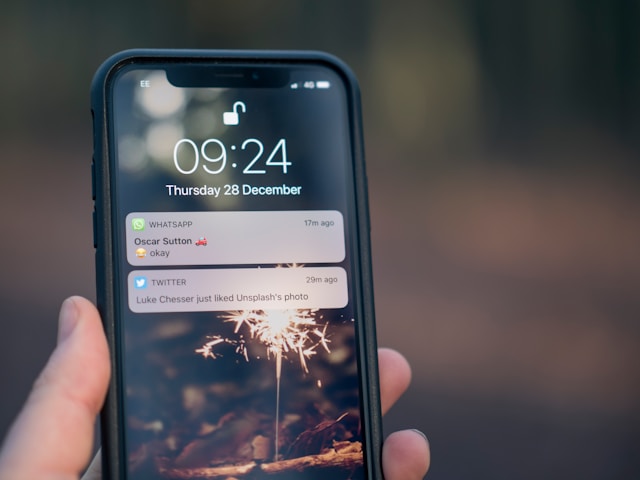
アイフォンでノートンの警告が煩わしい場合、設定アプリから「通知」メニューに移動し、ノートンアプリの通知設定を調整します。特定の警告をオフにする場合は、ノートンアプリ内の通知設定で、詳細な通知管理が可能です。また、iOSの「集中モード」を使えば、特定の時間帯やアクティビティ中に通知を制限でき、警告の頻度を減らすことができます。
スマホでの簡単な無効化方法
スマホでノートンの通知を簡単に無効化するには、まずスマホの設定画面から「通知管理」にアクセスします。そこで、ノートンアプリを選択し、通知のスイッチをオフにすることで、すぐに通知を停止できます。また、ノートンアプリ内の設定からも、細かい通知のオン・オフを管理できるため、特定の通知のみを無効にしたい場合には便利です。
ノートン通知 偽物に注意すべきポイント
ノートン通知の中には、偽の警告メッセージが混ざっている可能性もあるため、注意が必要です。偽の通知はしばしば不安を煽り、不要なソフトウェアのインストールや個人情報の提供を求めてくることがあります。これを防ぐには、正規のノートンソフトウェアのみを使用し、メッセージの信憑性を確認することが重要です。また、怪しいリンクをクリックしない、公式サイトでの確認を行うといった基本的な対策も忘れずに行いましょう。
ノートンで警告が出たらどうすればいい?

ノートンで警告が表示された場合、まずは警告内容をしっかり確認し、重大なセキュリティリスクがないか判断する必要があります。ウイルスや脅威に関する警告の場合、「今すぐ解決」ボタンをクリックして推奨される対策を実行します。一方、偽警告や煩わしい通知であれば、無視して設定を調整することで解決できます。いずれの場合でも、迅速な対応がセキュリティを保つために重要です。
ノートンの通知がうざいと感じた時の対処法:まとめ
- Nortonの通知が頻繁に表示され、作業の邪魔になることが多い
- 通知はセキュリティ情報として重要だが、多すぎると煩わしく感じる
- ノートンの通知は設定で調整・無効化が可能
- 「ノートンタスクの通知」をオフにすると通知を減らせる
- 拡張機能やブラウザ保護の通知も設定から無効にできる
- ゲーム中に通知が邪魔な場合は「サイレントモード」を利用する
- 通知が消えない場合は、ソフトウェアの再起動やアップデートを試す
- ノートンの期限切れ通知は更新や設定リセットで消せる
- スマホではアプリ内の設定から通知をオフにできる
- アンドロイドでは「クワイエットモード」で通知を抑制できる
- アイフォンでは「集中モード」を活用し、通知を管理する
- スマホの「通知管理」機能で特定の通知を簡単に無効化できる
- 偽のノートン通知には注意し、正規のソフトを使用する
- ノートンの警告が出た際は、内容を確認し適切に対応する
- 煩わしい通知は設定を調整することで減らせる
コメント